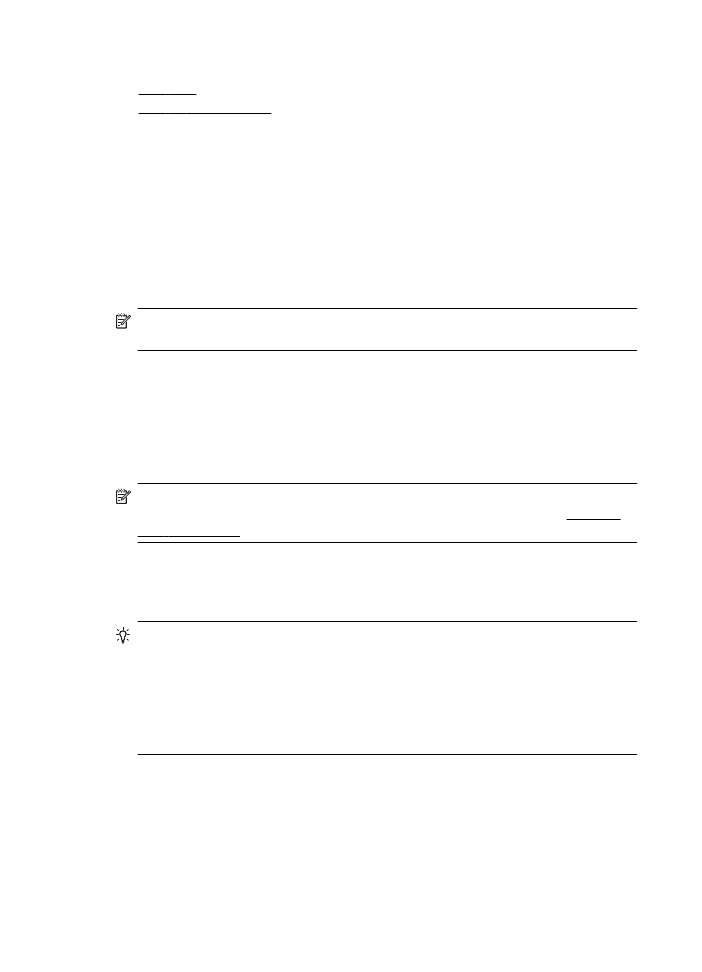내장 웹 서버
내장
웹 서버
도구
상자(Windows)
도구상자는
프린터에 대한 유지보수 정보를 제공합니다.
참고 컴퓨터가
시스템 요구사항을 충족한다면 HP 소프트웨어 CD 에서 도구상자를
설치할
수 있습니다.
도구상자
열기
1. 컴퓨터 바탕 화면에서 시작을 클릭하고 프로그램 또는 모든 프로그램을 선택한 다
음
, HP, 해당 프린터 폴더를 차례로 클릭한 다음 프린터의 이름이 있는 아이콘을 선
택합니다
.
2. 프린터 기본 설정을 두 번 클릭한 다음 유지 보수 작업을 두 번 클릭합니다.
HP 유틸리티 (Mac OS X)
HP 유틸리티에는 인쇄 설정을 구성하고 프린터를 교정하고 온라인으로 소모품을 주문
하고
웹 사이트 지원 정보를 찾기 위한 도구가 들어 있습니다.
참고
HP 유틸리티에서 사용 가용한 기능은 선택된 프린터에 따라 다릅니다.
잉크량
경고 및 표시기에서는 계획된 작업만을 위한 남은 잉크량을 알려줍니다. 디
스플레이에
잉크량 부족 경고 메시지가 나타나면 인쇄가 지연되지 않도록 교체용 잉
크
카트리지를 준비하십시오. 카트리지를 교체하라는 메시지가 표시될 때까지는 카
트리지를
교체할 필요가 없습니다.
HP 유틸리티를 열려면
HP 유틸리티 아이콘을 두 번 클릭합니다. 이 아이콘은 하드 디스크의 상위 레벨에 있는
응용
프로그램 폴더의 Hewlett-Packard 폴더에 있습니다.
내장
웹 서버
프린터가
네트워크에 연결되어 있으면 프린터의 홈 페이지(내장 웹 서버 또는 EWS)를
사용하여
상태 정보를 보거나 설정을 변경하거나 컴퓨터에서 장치를 관리할 수 있습니
다
.
참고 내장
웹 서버의 시스템 요구 사항에 대한 자세한 내용은 내장 웹 서버 사양을
참조하십시오
.
일부
설정을 보거나 변경하려면 암호가 필요할 수 있습니다.
인터넷에
연결하지 않고도 EWS(내장 웹 서버)를 열고 사용할 수 있습니다. 하지만
일부
기능은 사용할 수 없습니다.
프린터
관리 도구
209
이
단원에서는 다음 항목을 다룹니다.
•